Hoe krijg ik de celwaarde op basis van rij- en kolomnummers in Excel?
In dit artikel zal ik uitleggen hoe u een celwaarde kunt vinden en ophalen op basis van rij- en kolomnummers in een Excel-werkblad.
Celwaarde verkrijgen op basis van rij- en kolomnummers met formule
Celwaarde verkrijgen op basis van rij- en kolomnummers met formule
Om de celwaarde te extraheren op basis van rij- en kolomnummers, kan de volgende formule u helpen.
Voer deze formule in: =INDIRECT(ADDRESS(F1,F2)), en druk op Enter om het resultaat te krijgen, zie screenshot:
Opmerking: In de bovenstaande formule geven F1 en F2 het rijnummer en kolomnummer aan. U kunt ze naar behoefte wijzigen.

Celwaarde verkrijgen op basis van rij- en kolomnummers met een door de gebruiker gedefinieerde functie
Hier kan ook een door de gebruiker gedefinieerde functie u helpen bij het afronden van deze taak. Doe het volgende:
1. Houd de toetsen ALT + F11 ingedrukt om het Microsoft Visual Basic for Applications-venster te openen.
2. Klik op Invoegen > Module, en plak de volgende code in het Module-venster.
VBA: Celwaarde verkrijgen op basis van rij- en kolomnummers:
Function GetValue(row As Integer, col As Integer)
GetValue = ActiveSheet.Cells(row, col)
End Function
3. Sla daarna het coderaamwerk op en sluit het. Ga terug naar het werkblad en voer deze formule in: =getvalue(6,3) in een lege cel om de specifieke celwaarde te krijgen, zie screenshot:
Opmerking: In deze formule zijn 6 en 3 de rij- en kolomnummers. Pas ze naar behoefte aan.
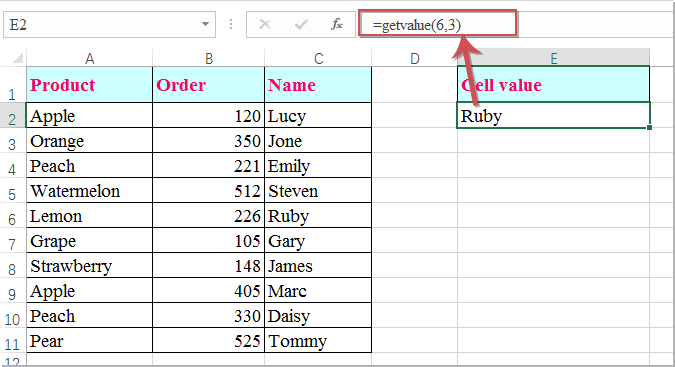
Beste productiviteitstools voor Office
Verbeter je Excel-vaardigheden met Kutools voor Excel en ervaar ongeëvenaarde efficiëntie. Kutools voor Excel biedt meer dan300 geavanceerde functies om je productiviteit te verhogen en tijd te besparen. Klik hier om de functie te kiezen die je het meest nodig hebt...
Office Tab brengt een tabbladinterface naar Office en maakt je werk veel eenvoudiger
- Activeer tabbladbewerking en -lezen in Word, Excel, PowerPoint, Publisher, Access, Visio en Project.
- Open en maak meerdere documenten in nieuwe tabbladen van hetzelfde venster, in plaats van in nieuwe vensters.
- Verhoog je productiviteit met50% en bespaar dagelijks honderden muisklikken!
Alle Kutools-invoegtoepassingen. Eén installatieprogramma
Kutools for Office-suite bundelt invoegtoepassingen voor Excel, Word, Outlook & PowerPoint plus Office Tab Pro, ideaal voor teams die werken met Office-toepassingen.
- Alles-in-één suite — invoegtoepassingen voor Excel, Word, Outlook & PowerPoint + Office Tab Pro
- Eén installatieprogramma, één licentie — in enkele minuten geïnstalleerd (MSI-ready)
- Werkt beter samen — gestroomlijnde productiviteit over meerdere Office-toepassingen
- 30 dagen volledige proef — geen registratie, geen creditcard nodig
- Beste prijs — bespaar ten opzichte van losse aanschaf van invoegtoepassingen